Hi Techz
Cách chuyển SIM 11 số về 10 số trên Facebook, Gmail cực nhanh – Tin Công Nghệ
1️⃣ Cách chuyển SIM 11 số về 10 số trên Facebook, Gmail cực nhanh – Tin Công Nghệ ✔️
1. Cách chuyển SIM 11 số về 10 số trên Facebook
Cách 1: Cách chuyển đổi nhanh
– Bước 1 : Truy cập vào đường dẫn TẠI ĐÂY trên điện thoại, máy tính.
– Bước 2 : Nhập Số điện thoại của bạn > Nhấn Tiếp tục .

Nhập Số điện thoại và nhấn Tiếp tục
– Bước 3 : Nhập Mã xác nhận được gửi về số điện thoại của bạn > Nhấn Tiếp tục .

Nhận mã xác nhận vào ô và nhấn Tiếp tục
Cách 2: Truy cập vào Cài đặt
– Trên điện thoại
Chọn tượng trưng 3 gạch ngang góc trên bên phải màn hình > Chọn Cài đặt & quyền riêng tư > Chọn Cài đặt > Chọn Thông tin cá nhân > Chọn Thông tin liên hệ > Chọn Thêm số điện thoại > Nhập số điện thoại > Chọn Tiếp tục > Nhập mã xác minh được gửi đến số điện thoại vừa nhập > Chọn Xác nhận > Chọn Đóng .
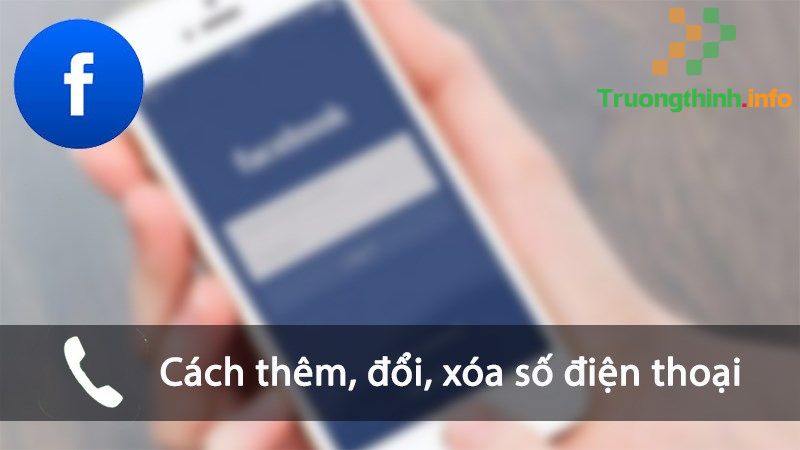
Cách chuyển SIM 11 số về 10 số trên Facebook
– Trên máy tính
– Bước 1 : Nhấn vào tượng trưng Tam giác ngược > Chọn Cài đặt & quyền riêng tư .
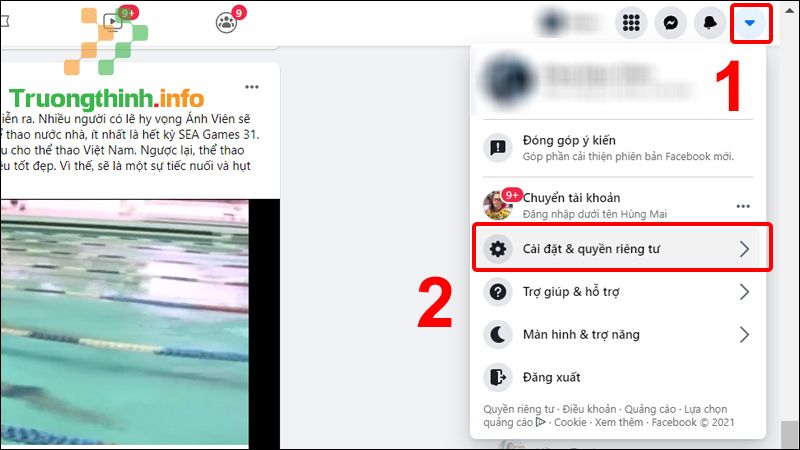
Vào tượng trưng Tam giác ngược và chọn Cài đặt & quyền riêng tư
– Bước 2 : Chọn Cài đặt .
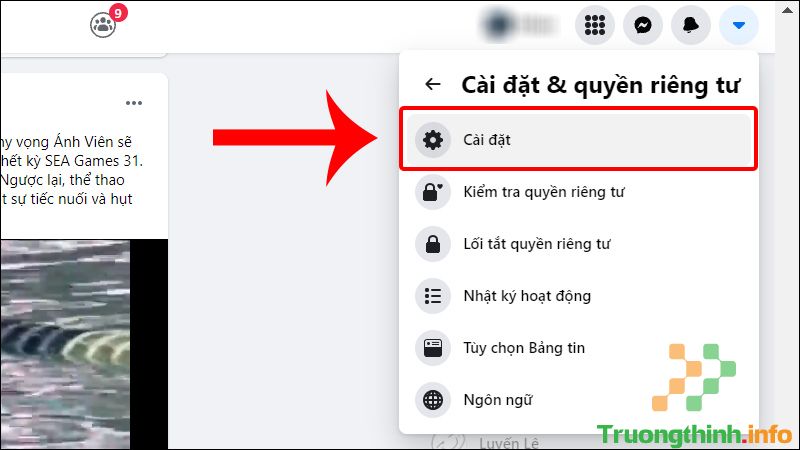
Chọn Cài đặt
– Bước 3 : Nhấn vào mục Di động > Chọn Thêm số điện thoại di động khác .
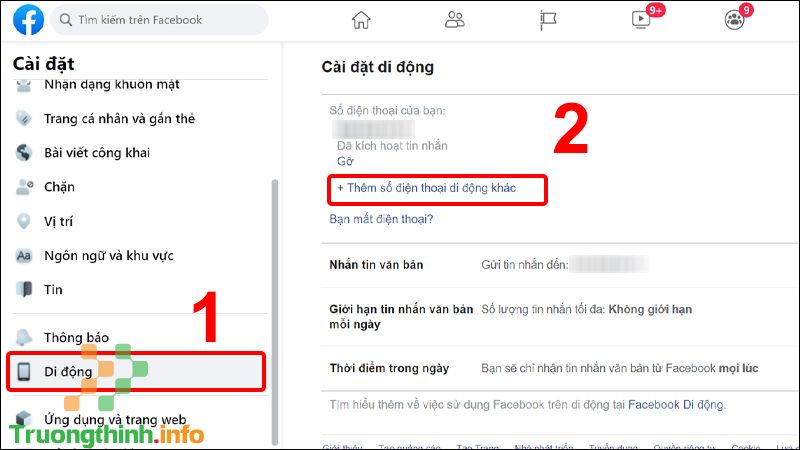
Nhấn vào mục Di động > và chọn Thêm số điện thoại di động khác
– Bước 4 : Nhấn Số điện thoại của bạn > Nhấn Tiếp tục .

Nhấn Số điện thoại của bạn và nhấn Tiếp tục
– Bước 5 : Điền Mã xác nhận được gửi về số điện thoại > Nhấn Xác nhận .
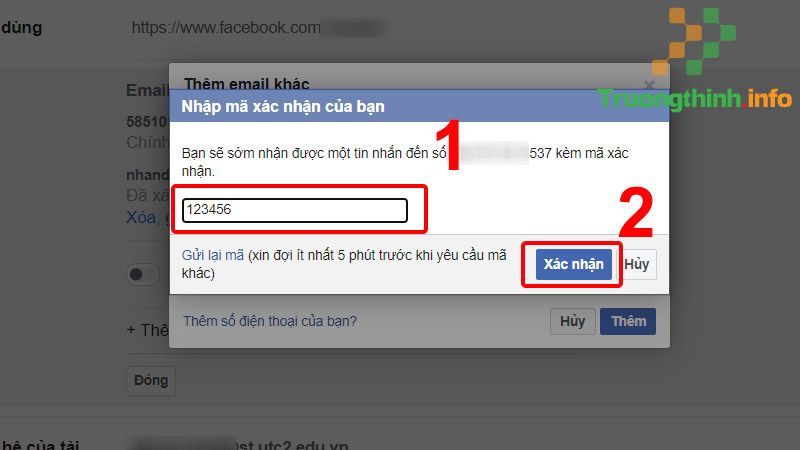
Điền Mã xác thu được gửi về số điện thoại và nhấn Xác nhận
– Bước 6 : Trở lại mục Di động , bạn bấm vào Gỡ số điện thoại cũ.

Trở lại mục Di động, bạn bấm vào Gỡ số điện thoại cũ
– Bước 7 : Chọn Gỡ số .
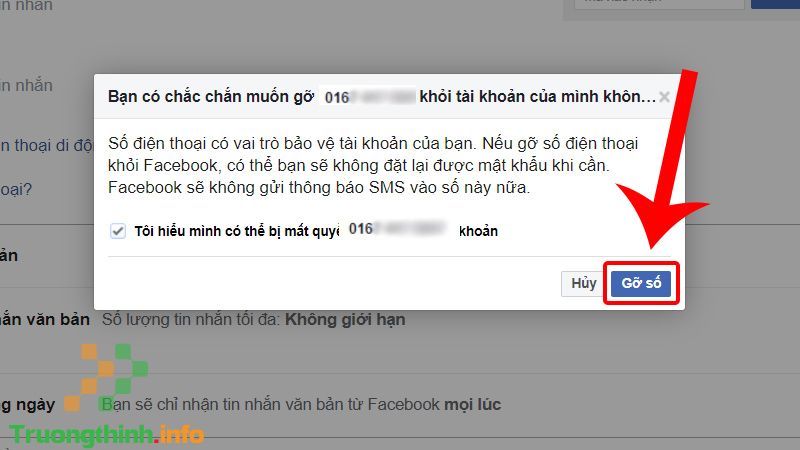
Chọn Gỡ số
2. Cách chuyển SIM 11 số về 10 số trên Gmail
Cách 1: Cách chuyển đổi nhanh
– Bước 1 : Truy cập vào đường dẫn TẠI ĐÂY trên điện thoại, máy tính.
– Bước 2 : Nhấn vào Số điện thoại của bạn.
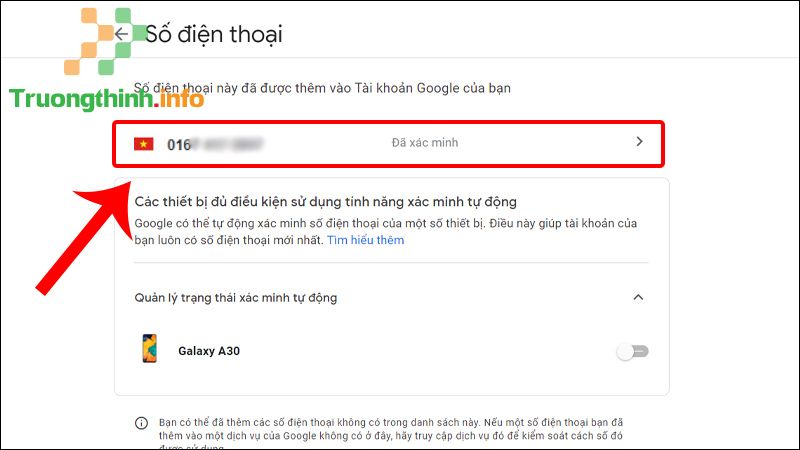
Nhấn vào Số điện thoại của bạn
– Bước 3 : Nhấn vào biểu trưng cây bút để chỉnh sửa.

Nhấn vào biểu tượng cây bút để chỉnh sửa
– Bước 4 : Nhấn CẬP NHẬT SỐ ĐIỆT THOẠI .
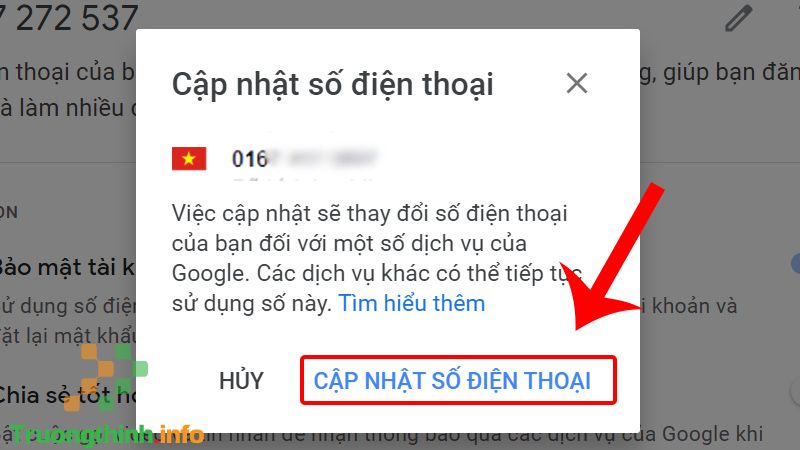
Nhấn CẬP NHẬT SỐ ĐIỆT THOẠI
– Bước 5 : Nhập Số điện thoại mới của bạn > Nhấn TIẾP THEO .

Nhập Số điện thoại mới của bạn và nhấn TIẾP THEO
– Bước 6 : Nhấn vào NHẬN MÃ.
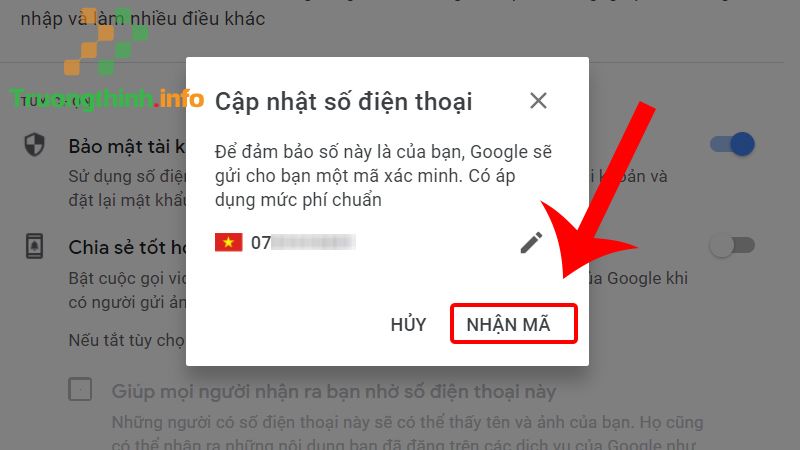
Nhấn vào NHẬN MÃ
– Bước 7 : Nhập Mã xác nhận được gửi về số điện thoại > Nhấn XÁC MINH .

Nhập Mã xác nhận được gửi về số điện thoại và nhấn XÁC MINH
Cách 2: Truy cập vào Cài đặt
– Trên điện thoại
Vào phần mềm Gmail > Chọn biểu trưng 3 gạch ngang > Chọn Cài đặt > Lựa chọn tên tài khoản > Vào Quản lý tài khoản Google của bạn > Chọn Thông tin cá nhân và bảo mật > Chọn vào Điện thoại > Chọn vào số điện thoại > Chọn cây bút > Nhập mật khẩu Gmail để xác nhận > Tiếp tục chọn cây bút > Vào CẬP NHẬT SỐ ĐIỆN THOẠI > Nhập số diện thoại mới.

Cách chuyển SIM 11 số về 10 số trên Gmail
– Trên máy tính
– Bước 1 : Truy cập vào tài khoản Gmail TẠI ĐÂY.
– Bước 2 : Chọn Quản lý Tài khoản Google của bạn .
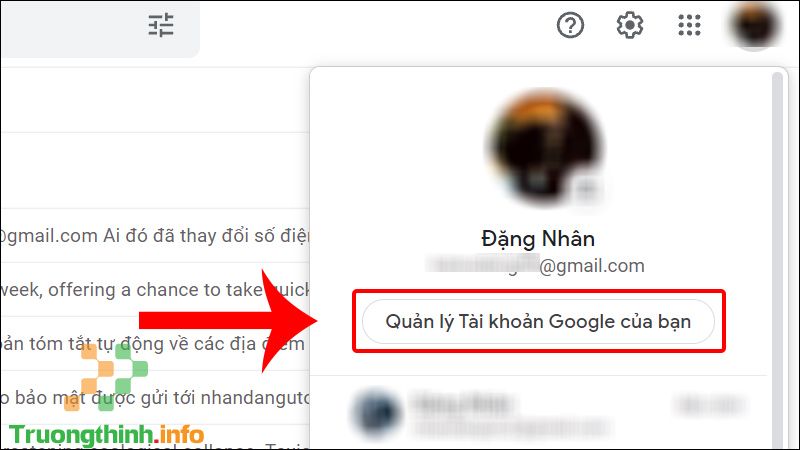
Chọn Quản lý Tài khoản Google của bạn
– Bước 3 : Chọn Thông tin cá nhân > Nhấn vào Số điện thoại của bạn.

Chọn Thông tin cá nhân và nhấn vào Số điện thoại của bạn
– Bước 4 : Các bước tiếp theo được thi hành tương tự Cách 1 .
Một số mẫu điện thoại giúp bạn truy cập Facebook, Gmail nhanh chóng:
Bài viết vừa rồi đã hướng dẫn bạn cách chuyển SIM 11 số về 10 số trên Facebook, Gmail cực nhanh. Chúc các bạn thực hiện thành công!
chuyển sim từ 11 số về 10 số,đổi số điện thoại facebook,chuyển số điện thoại gmail,mạng xã hội,thủ thuật
Nội dung ✔️ Cách chuyển SIM 11 số về 10 số trên Facebook, Gmail cực nhanh – Tin Công Nghệ được tổng hợp sưu tầm biên tập bởi 1️⃣❤️: Trường Thịnh Group. Mọi ý kiến vui lòng gửi Liên Hệ cho truongthinh.info để điều chỉnh. truongthinh.info tks.





 Cần báo giá nhanh? Gọi
Cần báo giá nhanh? Gọi